Win10系统IE浏览器无法打开HTML文件怎么办?最近有用户发现,重装Win10系统后,使用IE浏览器无法打开html文件,该如何解决?请看下文具体介绍。
操作步骤:
1.点击桌面右下角的通知图标,选择“所有设置”。如下图所示
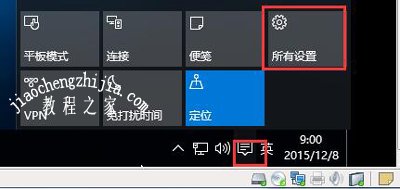
2.在设置窗口,点击“网络和Internet”选项。如下图所示
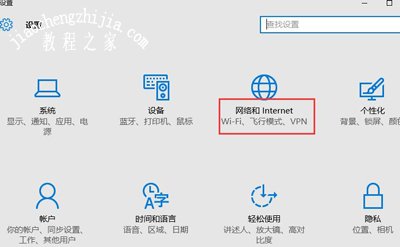
3.打开网络和Internet窗口中,在搜索框中输入“Internet”,找到并点击Internet选项。如下图所示
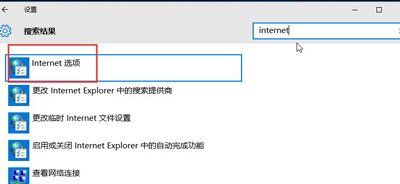
4.在打开的Internet属性窗口,切换到“程序”选项,点击“设置关联”。如下图所示
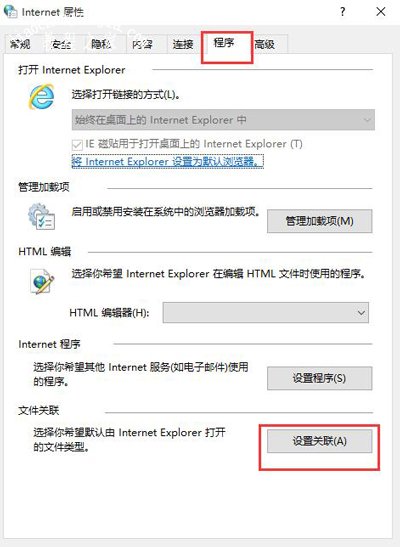
5.在设置程序关联窗口,直接勾选需要关联的程序,最后保存即可。如下图所示
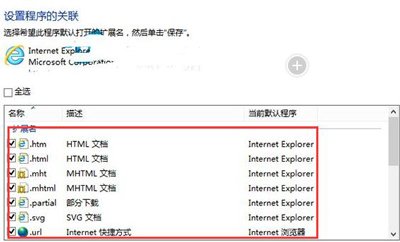
Win10系统相关问题解答:
Win10系统Visual Studio一直提示direct3dll不支持的解决方法
Win10系统设置透明开始菜单和任务栏的操作方法
Win10系统笔记本飞行模式无法关闭的解决方法














